得票数を確認する
1.[MANAGE VOTE]を表示する
●QUICKVOTER
http://www.pentatoys.com/vote/
![1 IDを入力,2 パスワードを入力,3 [LOGIN]をクリック,「http://www.pentatoys.com/vote/」と入力し、[Enter]キーを押してQUICKVOTERを表示しておく](/contents/005/img/img20071030170807098405.jpg)
2.得票数を確認する
![[MANAGE VOTE]が表示された](/contents/005/img/img20071029112829004150.jpg)
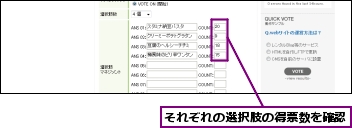
投票結果をまとめた記事を書く
1.記事を投稿する
![1 記事のタイトルを入力,2 記事を入力,3 [記事を保存]をクリック,FC2ブログにログインし、記事の作成画面を表示しておく,アンケートの集計結果であることがわかるタイトルにする,カテゴリーとジャンルを選択しておく,投票結果と得票数をまとめ、感想を織り交ぜた記事にするとよい,確認画面で記事の内容を確認しておく](/contents/005/img/img20071029131943054847.jpg)
[ヒント]ブログ上で途中経過を確認するには
QUICKVOTERのページからアンケートの結果を見ることもできますが、ブログに貼り付けたアンケートパーツの[VOTE]ボタンの下に書かれている[view results]をクリックすれば、現在の投票状況を棒グラフ、もしくは円グラフで見ることができます。このウィンドウは[CLOSE]をクリックすると閉じることができます。
![アンケートの途中結果が表示された,アンケートパーツの[view results]をクリック,現在の投票状況が確認できる](/contents/005/img/img20081218174358030880.jpg)
[ヒント]一度設置したアンケートパーツの内容を修正するには
アンケートの内容を編集するには、「得票数を確認する」の手順1を参考に[MANAGE VOTE]を表示します。表示された画面で、選択肢の内容や得票数を編集して[Edit 変更]をクリックして内容を保存します。選択肢の内容を編集した場合は、アンケートパーツのHTMLソースを貼り付け直す必要があるので注意してください。
[ヒント]アンケートを終了するには
アンケートを終了するには、「得票数を確認する」の手順1を参考に[MANAGE VOTE]を表示し、[VOTEスイッチ]の項目で[VOTE OFF(停止)]をクリックします。停止にすると[VOTE]ボタンをクリックしても投票できなくなるため、投票を締め切ることができます。ただし、投票を締め切ったことがわかりにくいため、アンケートパーツをプラグインから削除した方がよいでしょう。
![1 「得票数を確認する」の手順1を参考に[MANAGE VOTE]を表示しておく,2 [VOTE OFF(停止)]をクリック](/contents/005/img/img20081218174443061889.jpg)
![3 [Edit 変更]をクリック](/contents/005/img/img20081218174408070379.jpg)
![VOTEスイッチがOFFのときにアンケートパーツの[VOTE]をクリックするとこの画面が表示され、投票できなくなる](/contents/005/img/img20081218174410087327.jpg)




